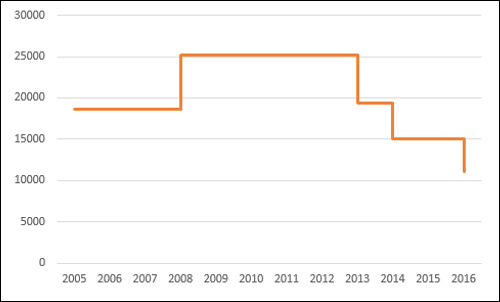Zaawansowany Excel - wykres krokowy
Wykres krokowy jest przydatny, jeśli musisz wyświetlać dane, które zmieniają się w nieregularnych odstępach czasu i pozostają stałe między zmianami. Na przykład wykres krokowy może służyć do pokazania zmian cen towarów, zmian stawek podatkowych, zmian stóp procentowych itp.
Co to jest wykres krokowy?
Wykres krokowy to wykres liniowy, który nie wykorzystuje najkrótszej odległości do połączenia dwóch punktów danych. Zamiast tego wykorzystuje linie pionowe i poziome, aby połączyć punkty danych w szereg, tworząc progresję przypominającą krok. Pionowe części wykresu krokowego oznaczają zmiany danych i ich wielkość. Poziome części wykresu krokowego oznaczają stałość danych.
Weź pod uwagę następujące dane -
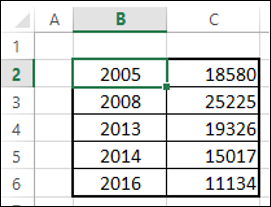
Jak widać, zmiany danych następują w nieregularnych odstępach czasu.
Wykres kroków wygląda tak, jak pokazano poniżej.
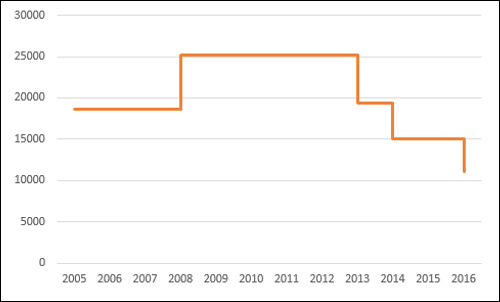
Jak widać, zmiany danych następują w nieregularnych odstępach czasu. Gdy dane pozostają niezmienne, jest to przedstawione za pomocą poziomej linii, aż do wystąpienia zmiany. Kiedy następuje zmiana, jej wielkość jest oznaczona pionową linią.
Gdybyś wyświetlił te same dane na wykresie liniowym, wyglądałoby to tak, jak pokazano poniżej.
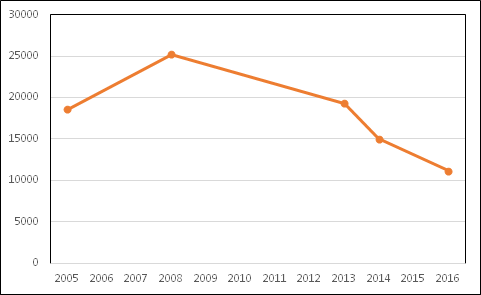
Różnice między wykresami liniowymi a wykresami krokowymi
Możesz zidentyfikować następujące różnice między wykresem liniowym a wykresem krokowym dla tych samych danych:
Wykres liniowy koncentruje się na trendzie punktów danych, a nie na dokładnym czasie zmiany. Wykres krokowy pokazuje dokładny czas zmiany danych wraz z trendem.
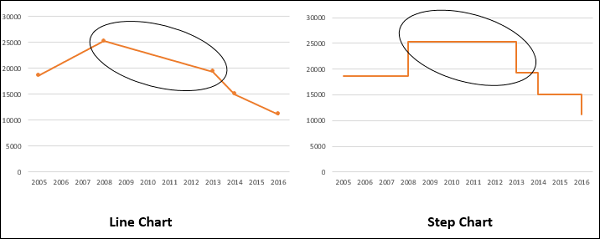
Wykres liniowy nie może przedstawiać wielkości zmiany, ale wykres krokowy wizualnie przedstawia wielkość zmiany.
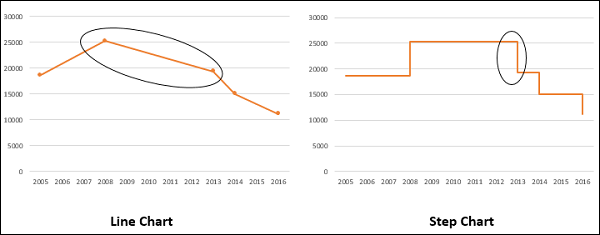
Wykres liniowy nie może pokazywać czasu trwania, dla którego nie ma zmiany wartości danych. Wykres krokowy może wyraźnie pokazać czas, przez który nie ma zmiany wartości danych.
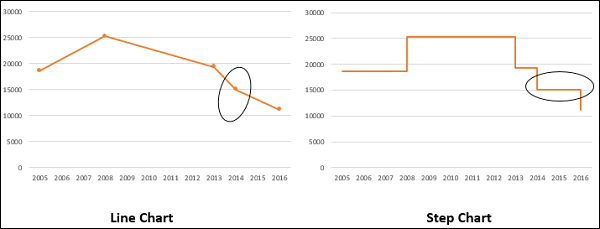
Wykres liniowy może czasami wprowadzać w błąd, przedstawiając trend między dwiema wartościami danych. Na przykład wykres liniowy może pokazywać zmianę między dwiema wartościami, podczas gdy tak nie jest. Z drugiej strony wykres krokowy może wyraźnie pokazywać stabilność, gdy nie ma żadnych zmian.
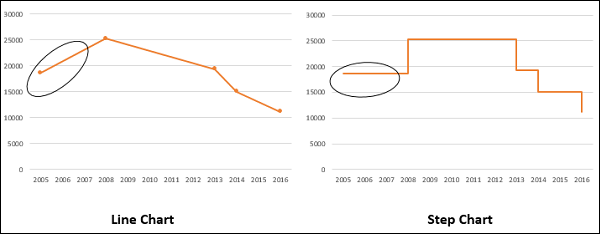
Wykres liniowy może pokazywać nagły wzrost / spadek, chociaż zmiany występują tylko dwa razy. Wykres krokowy może wyświetlać tylko dwie zmiany, które wystąpiły, oraz datę, kiedy te zmiany faktycznie wystąpiły.
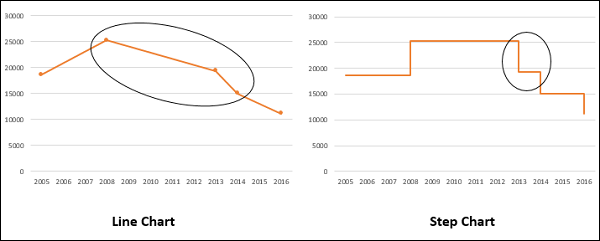
Zalety wykresów krokowych
Wykresy krokowe są przydatne do przedstawiania wszelkiego rodzaju danych, które mają wrodzony charakter zmian danych w nieregularnych odstępach czasu. Przykłady obejmują:
- Stopy procentowe a czas.
- Stawki podatkowe a dochód.
- Energia elektryczna pobiera płyty w oparciu o używane Jednostki.
Przygotowanie danych
Weź pod uwagę następujące dane -
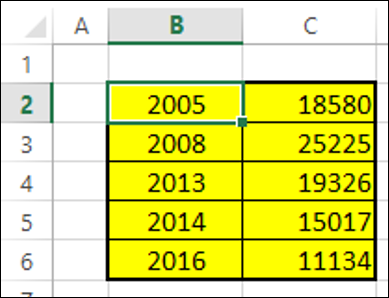
Step 1- Wybierz dane. Skopiuj i wklej dane poniżej ostatniego wiersza danych.
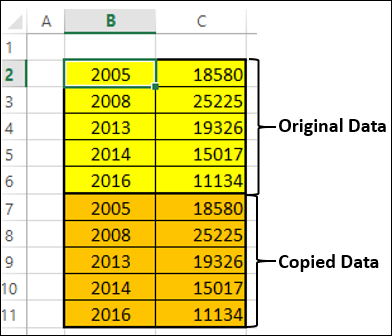
Step 2- Skopiuj i wklej całe dane po prawej stronie danych. Dane wyglądają jak podano poniżej.
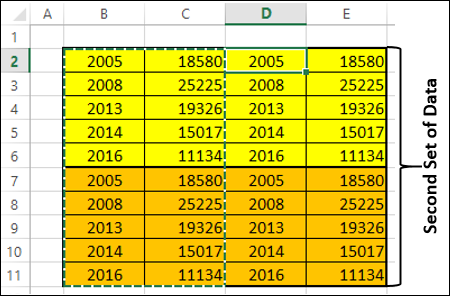
Step 3 - Usuń komórki zaznaczone na czerwono, które są przedstawione w tabeli drugiego zestawu danych podanej poniżej.
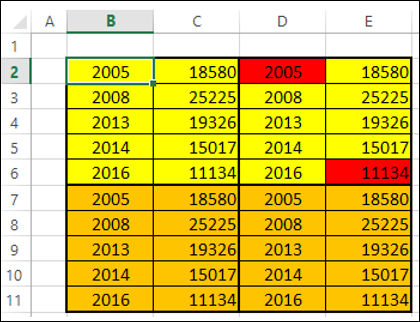
Step 4- Przesuń komórki w górę podczas usuwania. Drugi zestaw danych wygląda tak, jak podano poniżej.
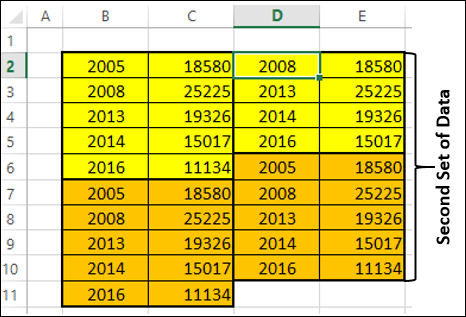
Step 5 - Skopiuj drugi zestaw danych i wklej go po prawej stronie, aby uzyskać trzeci zestaw danych.
Step 6- Wybierz trzeci zestaw danych. Sortuj od najmniejszych do największych wartości.

Aby utworzyć wykres krokowy, musisz użyć tego posortowanego trzeciego zestawu danych.
Tworzenie wykresu kroków
Wykonaj kroki podane poniżej, aby utworzyć wykres kroków -
Step 1 - Wybierz trzeci zestaw danych i wstaw wykres liniowy.
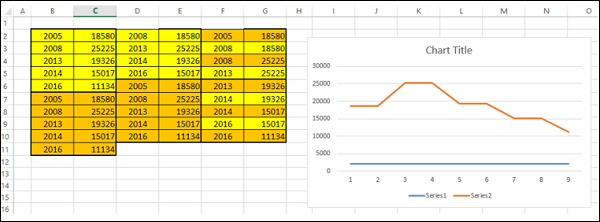
Step 2 - Sformatuj wykres w następujący sposób -
Kliknij wykres.
Kliknij kartę PROJEKT na Wstążce.
Kliknij opcję Wybierz dane w grupie Dane. Zostanie wyświetlone okno dialogowe Wybierz źródło danych.
Wybierz Series1 w sekcji Legend Entries (Series).
Kliknij przycisk Usuń.
Kliknij przycisk Edytuj w obszarze Etykiety osi poziomej (kategorii). Kliknij OK.
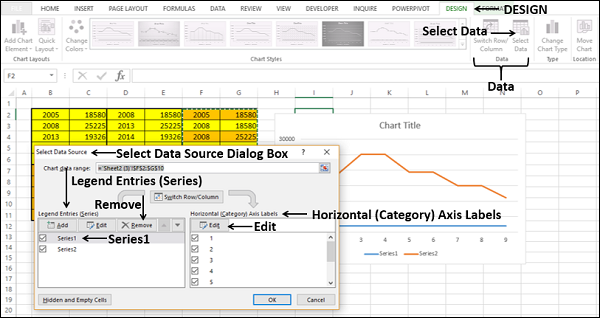
Zostanie wyświetlone okno dialogowe Etykiety osi.
Step 3 - Wybierz komórki F2: F10 w zakresie Axis labels i kliknij OK.
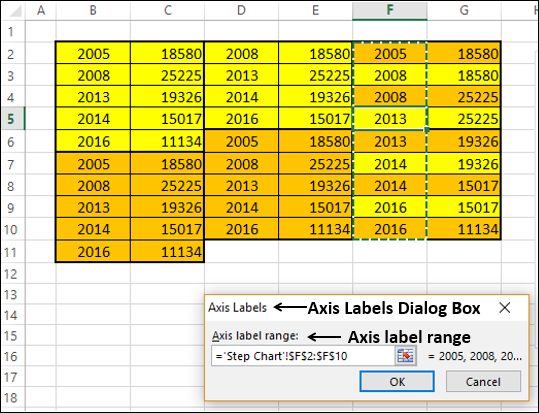
Step 4- Kliknij OK w oknie dialogowym Wybierz źródło danych. Twój wykres będzie wyglądał tak, jak pokazano poniżej.
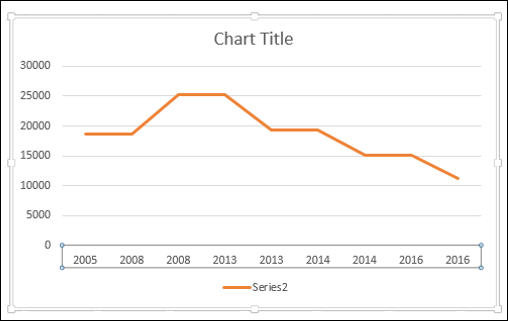
Step 5- Jak widać, brakuje niektórych wartości (lata) na osi poziomej (kategorii). Aby wstawić wartości, wykonaj czynności podane poniżej.
- Kliknij prawym przyciskiem myszy na osi poziomej.
- Wybierz opcję Formatuj oś.
- Kliknij OPCJE OSI w okienku Formatuj oś.
- Wybierz Oś daty w opcji Typ osi w OPCJE OSI.
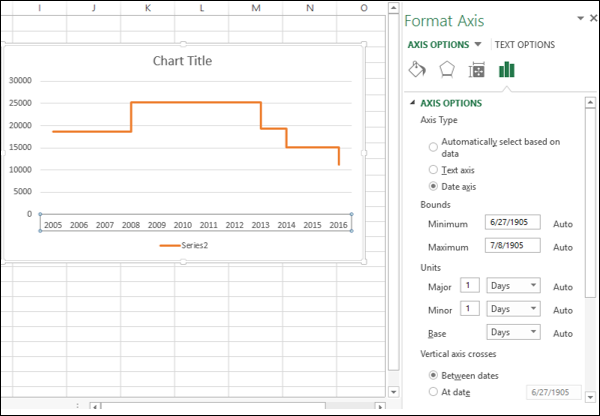
Jak widać, oś pozioma (kategorii) zawiera teraz nawet brakujące lata w wartościach kategorii. Ponadto, dopóki nie nastąpi zmiana, linia jest pozioma. Kiedy następuje zmiana, jej wielkość jest reprezentowana przez wysokość pionowej linii.
Step 6 - Usuń zaznaczenie tytułu wykresu i legendy w elementach wykresu.
Twój wykres kroków jest gotowy.